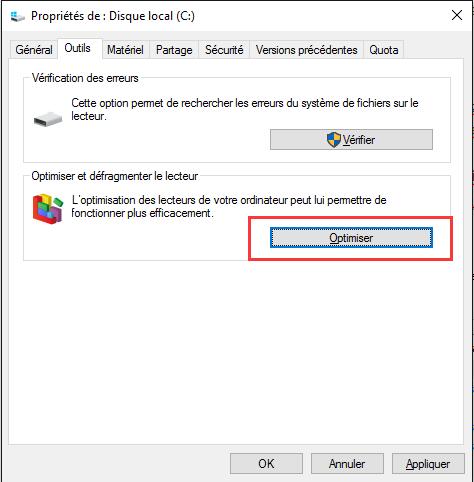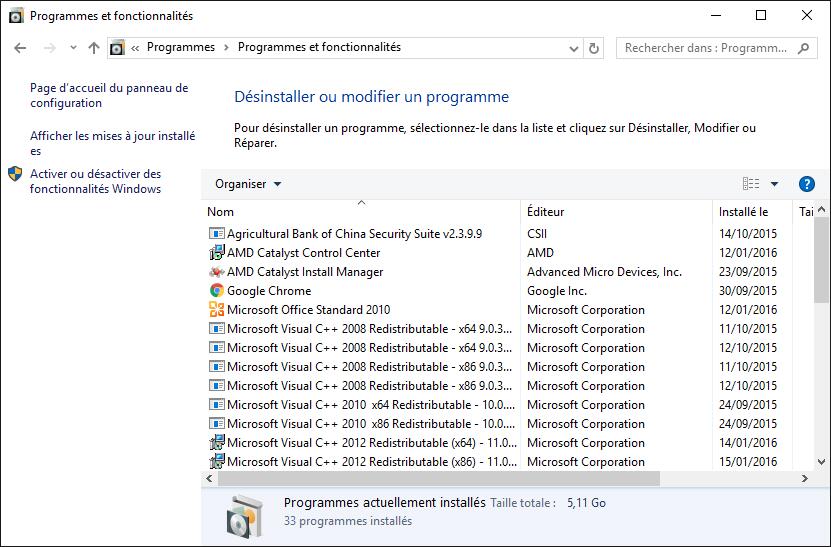Ainsi, votre ordinateur est lent et il commence vraiment à vous énerver. Cela peut être une situation extrêmement frustrante si vous tentez d’obtenir d’importants travaux effectués. Si vous en êtes capable, il est certainement intéressant de définir quelques minutes de côté pour essayer de réparer votre lent PC. Dans ce guide, nous jetons un coup d’œil à 9 moyens gratuit pour corriger un ordinateur lent.
1) Défragmenter le disque dur
C’est une des choses les plus faciles que vous pouvez faire pour regagner un peu de vitesse. Si le disque dur est fragmenté, il peut mener à la dégradation des performances. Pour Défragmenter, ouvrez simplement « Ce PC » et cliquez avec le bouton droit sur le lecteur que vous souhaitez défragmenter. Puis, cliquez sur Propriétés, cliquez sur Outils, puis sur Optimiser. Suivez simplement les instructions depuis ici dans Windows. Dans Windows 7 et 8, vous pouvez avoir automatiquement Windows Défragmenter votre lecteur sur la base d’un calendrier.
2) Supprimer les logiciels espions
Vous ne voulez pas qu’un logiciel espion sur votre ordinateur pour plusieurs raisons. Suppression de logiciels espions peut à la fois accélérer votre ordinateur et maintenir votre ordinateur plus sûr. J’utilise la version gratuite d’Ad-Aware par lavasoft pour cela. C’est gratuit, facile à utiliser, et fait un bon travail de nettoyage. Tout ce que vous avez à faire est de simplement télécharger et installer Ad-Aware et laissez-le scan et supprimer les logiciels espions. Voila!
3) Supprimer les logiciels malveillants
Heureusement, il n’y a pas eu de programmes malveillants sur votre ordinateur. Toutefois, s’il y est, il peut vraiment vous ralentir. Vous pouvez utiliser Bitdefender pour vérifier et supprimer tout logiciel malveillant. Bitdefender fait un grand travail de rechercher et d’éliminer les éventuels problèmes. Tout comme l’astuce ci-dessus, tout ce que vous devez faire est de télécharger et d’installer malwarebytes puis exécuter un scan.
En savoir plus:
Meilleur Antivirus
4) Désinstaller les programmes inutilisés.
Avez-vous des programmes que vous n’utilisez plus ? Si oui, la suppression de ces peut libérer de l’espace disque et des ressources système qui aidera la vitesse de votre PC. Je recommanderais à l’aide de l’outil Ajout/Suppression de programmes dans le panneau de configuration pour cela. Ceci permet d’être sûr que tous les programmes sont correctement désinstallés.
Pour ce faire, ouvrez Programmes et fonctionnalités, cliquez sur le bouton Démarrer , sur Panneau de configuration, cliquez sur Programmes, puis cliquez sur Programmes et fonctionnalités. À partir d’ici, vous pouvez sélectionner un programme que vous n’avez plus besoin et cliquez sur Désinstaller.
En savoir plus:
Comment Ouvrir le Panneau de configuration sous Windows 10
Comment désinstaller les applications modernes dans Windows 10
Comment désinstaller les App inclus par défaut dans Windows 10
5) Désactivez Windows Service d’indexation
C’est une autre méthode simple qui peut ajouter une petite augmentation de la vitesse. Pour désactiver l’indexation de Windows, ouvrez « Ce PC », cliquez avec le bouton droit sur C:, cliquez sur Propriétés, désactivez l’option « Autoriser l’indexation du contenu des fichiers de ce lecteur en plus des propriétés de fichier », cliquez sur OK.
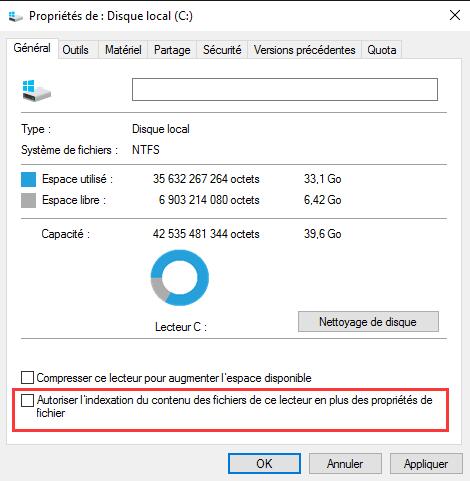
6) Nettoyer physiquement votre ordinateur
Si votre ordinateur est de vous lever leur en âge, le nettoyage de la poussière peut réduire la chaleur et accélérer le système. Je recommanderais l’essuyage vers le bas à l’intérieur et à l’extérieur du boîtier puis à l’aide d’air comprimé pour nettoyer la poussière hors des ventilateurs et hors de la carte mère. Assurez-vous que vous éteignez l’ordinateur et débranchez-le avant le nettoyer.

7) Supprimer les fichiers Internet temporaires
C’est une méthode assez rapide qui peut accélérer votre expérience de navigation. ICI C’est comment vous pouvez le faire avec IE.et ICI C’est comment vous pouvez le faire dans Firefox. Si vous ne l’avez pas fait cela, c’est long, cela peut vraiment vous aider à expériencer une navigation plus rapide et plus agréable.
En savoir plus:
Comment effacer l’historique du navigation? (IE, Firefox, Chrome, Opera, Safari)
8) supprimer ou déplacer d’anciens fichiers, photos, vidéos, images, etc.
C’est semblable à la pointe sur le retrait d’anciens programmes. Si vous êtes en mesure de libérer de l’espace disque, vous pouvez être en mesure d’augmenter les performances de votre disque dur. Si vous trouvez beaucoup de déposer, je recommanderais la défragmentation de votre disque dur de nouveau après vous supprimez ces fichiers.
9) Désactiver l’exécution de certains programmes au démarrage
À l’aide de Microsoft Msconfig outil, vous pouvez réduire le nombre des programmes qui démarrent automatiquement au démarrage de Windows. Chaque programme qui démarre automatique utilise des ressources système. Pourquoi ne pas simplement démarrer programmes rarement utilisés lorsque vous en avez vraiment besoin ?
Vous pouvez modifier votre option de démarrage en cliquant sur l‘icône Windows ou Démarrer, puis en tapant Msconfig dans la barre de recherche. Ensuite, allez dans l’onglet Démarrage. À partir d’ici, vous pouvez choisir quels programmes vous souhaitez désactiver lorsque Windows démarre en premier. Par exemple, avez-vous vraiment besoin d’ITunes, vapeur, AIM, etc. pour tous démarrage de Windows ? Pourquoi ne pas simplement les exécuter lorsque vous en avez besoin.
En savoir plus:
Comment désactiver les programmes de démarrage sous Windows 10
Astuce de bonus
L’ajout de mémoire RAM peut faire une grande différence
C’est une astuce que les fabricants d’ordinateurs comme Dell, HP et Apple ne veulent pas que vous savez. Si vous avez un ordinateur ancien, il est souvent possible d’améliorer son rendement en ajoutant simplement plus de RAM. Si votre PC est lent et vous êtes en mesure d’ajouter 1 Go ou plus de mémoire RAM de votre ordinateur actuel, vous aurez vraiment remarqué une différence. C’est un moyen peu coûteux d’obtenir une année supplémentaire ou deux sur votre ordinateur existant.
De nombreux utilisateurs de PC novice sont inquiets qu’ils ne vont pas faire cela correctement. Mise à niveau de votre mémoire est super facile. La mémoire s’enclenche simplement dans. La seule chose que vous ayez à vous soucier est en vous assurant que vous achetez la bonne mémoire. La solution : utilisez le Crucial Memory Scanner. Cet outil vous indiquera exactement quel type de mémoire dont vous avez besoin et la quantité de mémoire que vous pouvez ajouter.
En savoir plus:
Accélérer Windows 10
Comment accélérer Windows 10 au démarrage